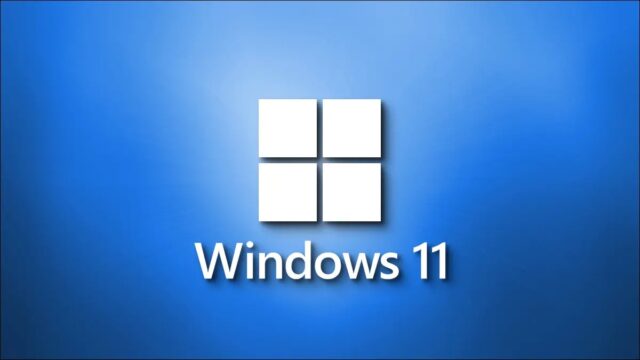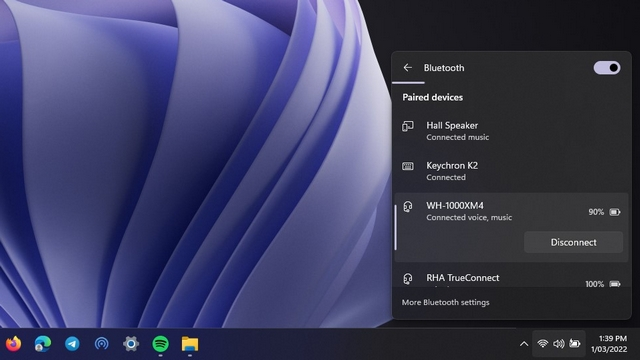آیا می خواهید زمانی را مشخص کنید یا تغییر دهید که ویندوز ۱۱ شما باید قبل از ورود به حالت Hibernation غیر فعال باشد؟ اگر چنین است، انجام این کار سریع و آسان است. اینجا نحوه تنظیم زمان Hibernation در ویندوز ۱۱ را می بینید. شما می توانید یک زمان سفارشی برای زمانی که دستگاه شما به برق وصل است و زمانی که باتری آن را شارژ می کند مشخص کنید.
می توانید زمان Hibernation کامپیوتر یا لپ تاپ ویندوز ۱۱ را در تنظیمات طرح برق پیشرفته Control Panel تغییر دهید. در پنجره Power Options، زمان را در قسمت «Hibernate After» پیکربندی کنید. می توانید زمان های مختلف Hibernation را برای کامپیوتر روی باتری و زمانی که به برق وصل است، تنظیم کنید.
نکته: همه کامپیوترهای ویندوز ۱۱ از Hibernation پشتیبانی نمی کنند. اگر در راهنمای ما در مورد نحوه تنظیم زمان Hibernation در ویندوز ۱۱، گزینه ای را پیدا نکردید، یعنی دستگاه شما از این ویژگی پشتیبانی نمی کند.
تنظیم یا تغییر Hibernation Time در ویندوز ۱۱
در این مطلب نحوه تنظیم زمان Hibernation در ویندوز ۱۱ را یاد خواهید گرفت. برای شروع فرآیند تغییر زمان Hibernation، ابتدا کنترل پنل را در کامپیوتر ویندوز ۱۱ باز کنید. می توانید این کار را با باز کردن منوی Start، جستجوی Control Panel و انتخاب برنامه در نتایج جستجو انجام دهید.
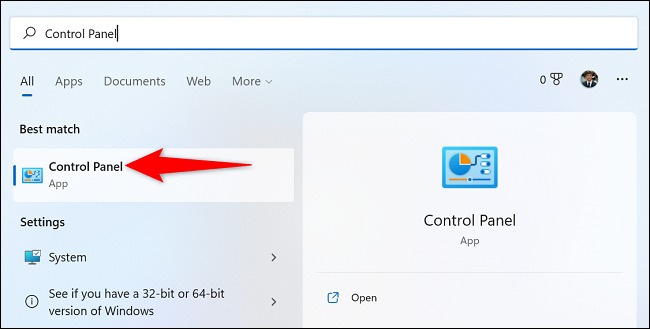
در Control Panel به Hardware and Sound > Power Options بروید. سپس در کنار Power Plan خودتان، Change Plan Settings را انتخاب کنید.
نکته: اگر چندین طرح برق دارید، گزینه کنار طرح را با کادر رادیویی علامت زده انتخاب کنید. این Power Plan فعلی شماست.
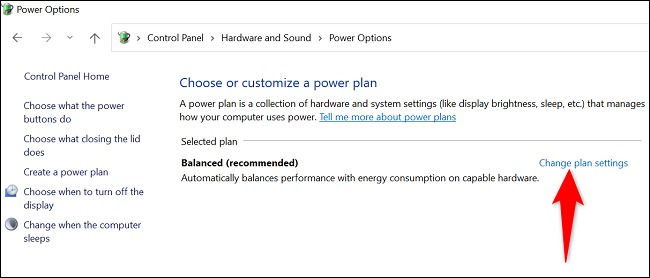
در صفحه بعد Change Advanced Power Settings را انتخاب کنید.
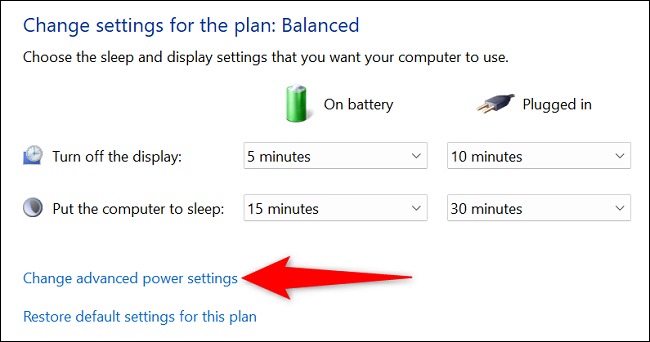
پنجره Power Options باز خواهد شد. اینجا Sleep > Hibernate After را باز کنید.
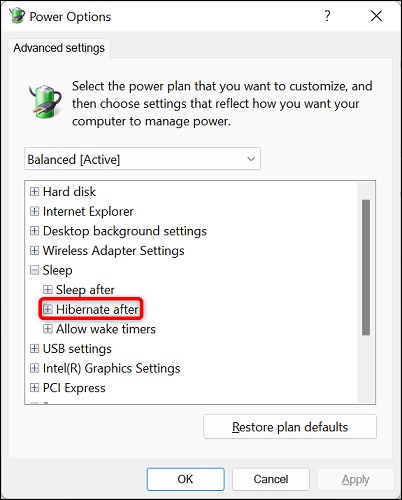
در منوی گسترش یافته ی Hibernate After، دو گزینه را می بینید:
On Battery:برای تعیین زمانی که کامپیوتر در حال استفاده از شارژ باتری پس از غیر فعال ماندن وارد حالت خواب زمستانی می شود، این گزینه را انتخاب کنید.
Plugged In: : برای اینکه به دستگاه بگویید که وقتی به برق وصل است پس از چه مدت غیر فعال ماندن وارد حالت Hibernation شود، این گزینه را انتخاب کنید.
پس از این که زمان را مشخص کردید در پایین پنجره ی Power Options، روی Apply و سپس Ok کلیک کنید.
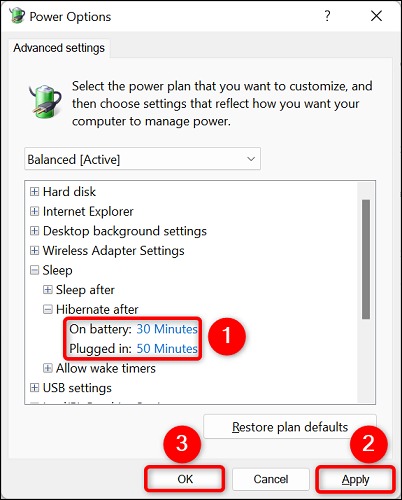
تنظیمات Hibernation در ویندوز ۱۱
نحوه تنظیم زمان Hibernation در ویندوز ۱۱ را دیدید. کامپیوتر ویندوز ۱۱ شما اکنون تنها پس از سپری شدن دوره غیر فعال مشخص شده وارد خواب زمستانی می شود.
نحوه تنظیم زمان Hibernation در ویندوز ۱۱ به این ترتیب است. می خواهید Hibernation را در ویندوز ۱۱ غیر فعال کنید؟ از راهنمای چگونه Hibernate را در ویندوز ۱۱ غیر فعال کنیم کمک بگیرید.